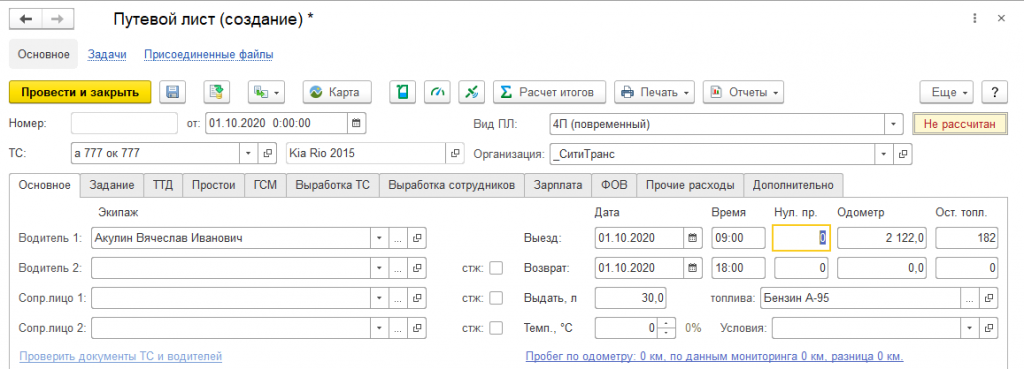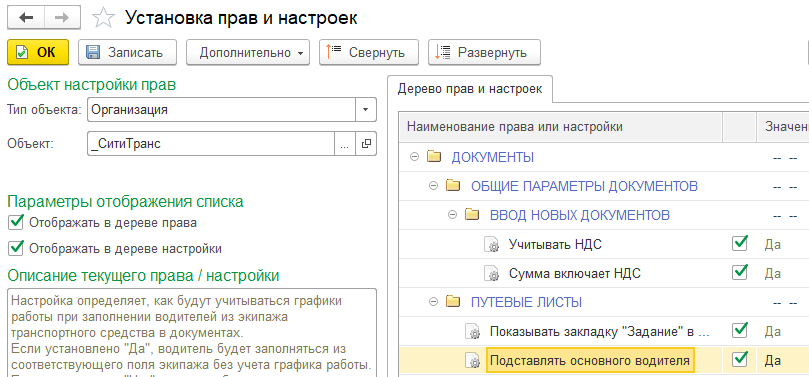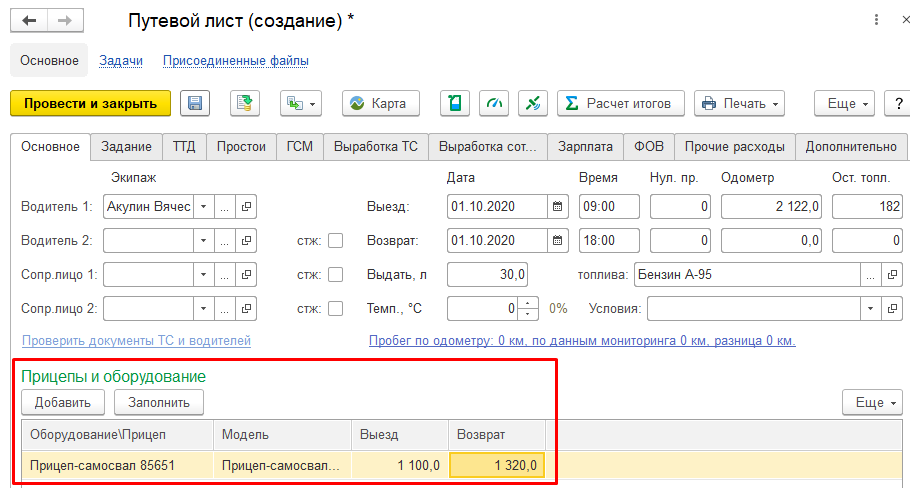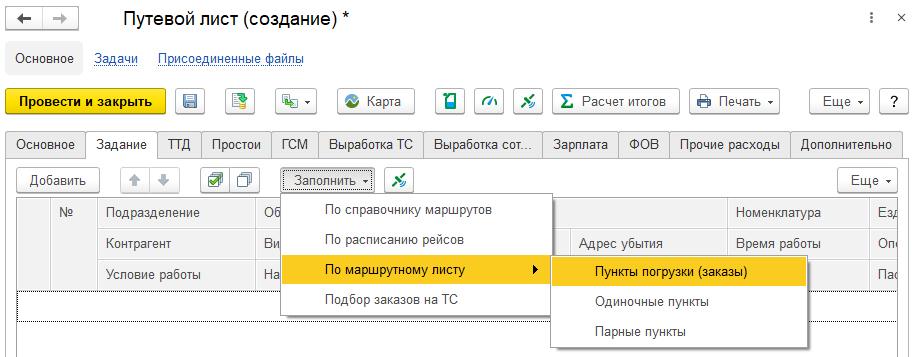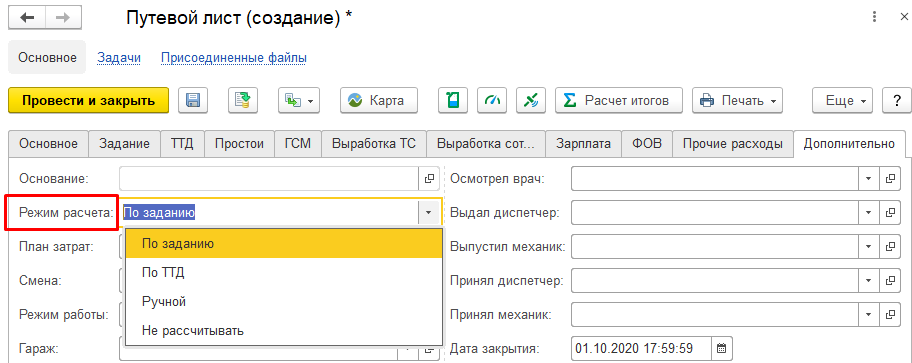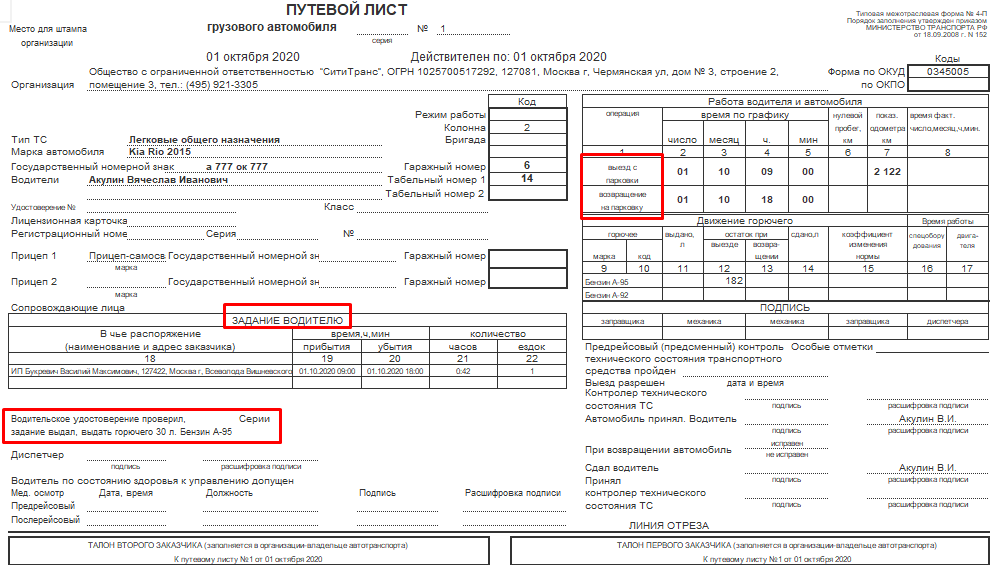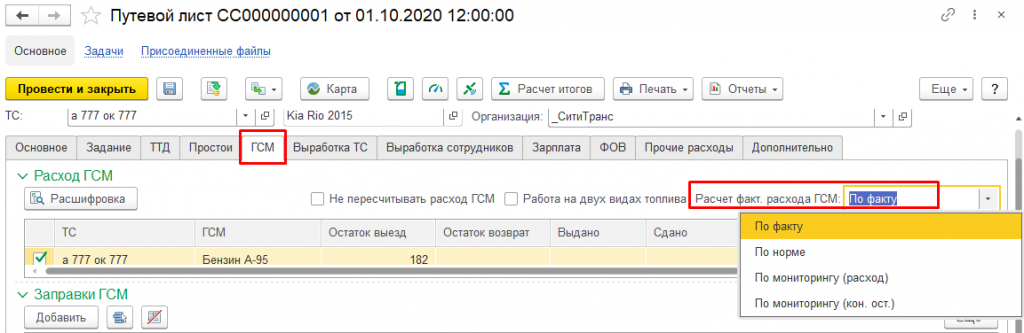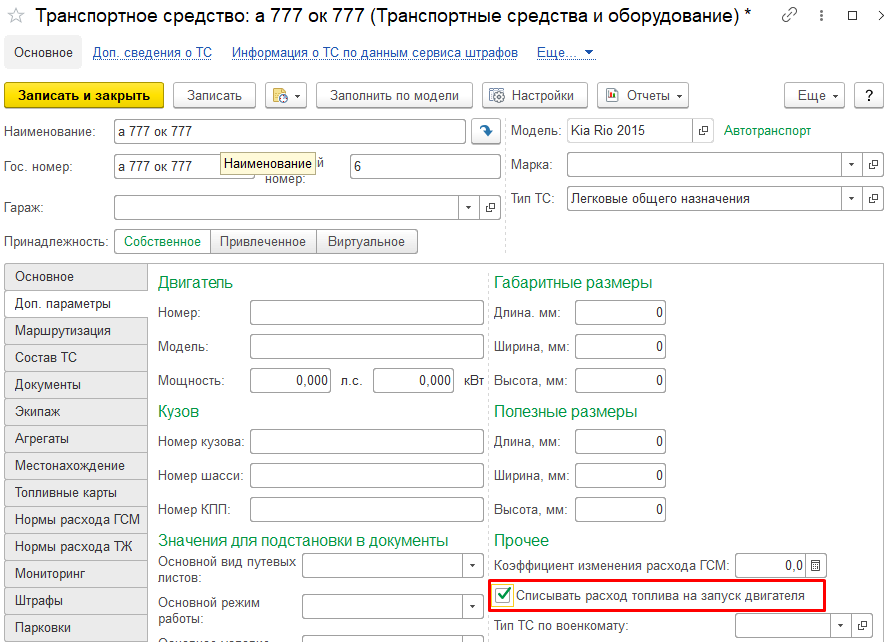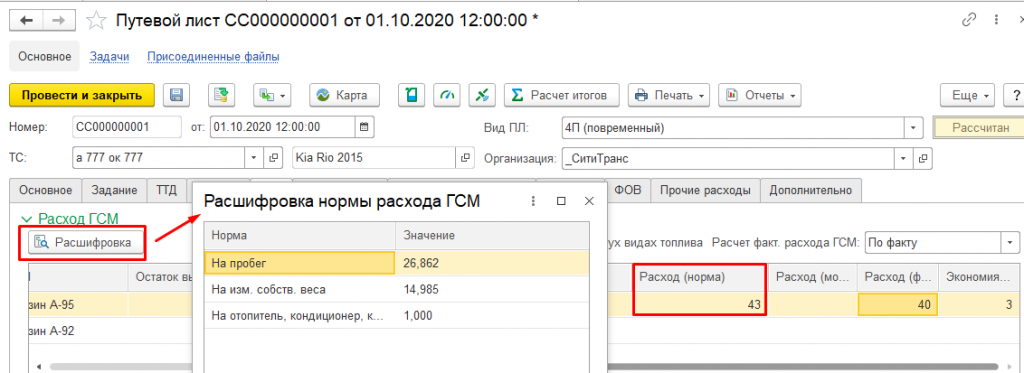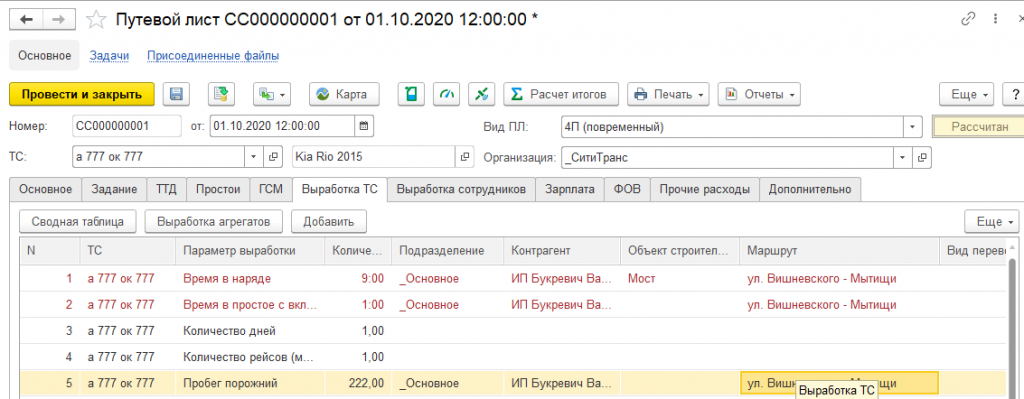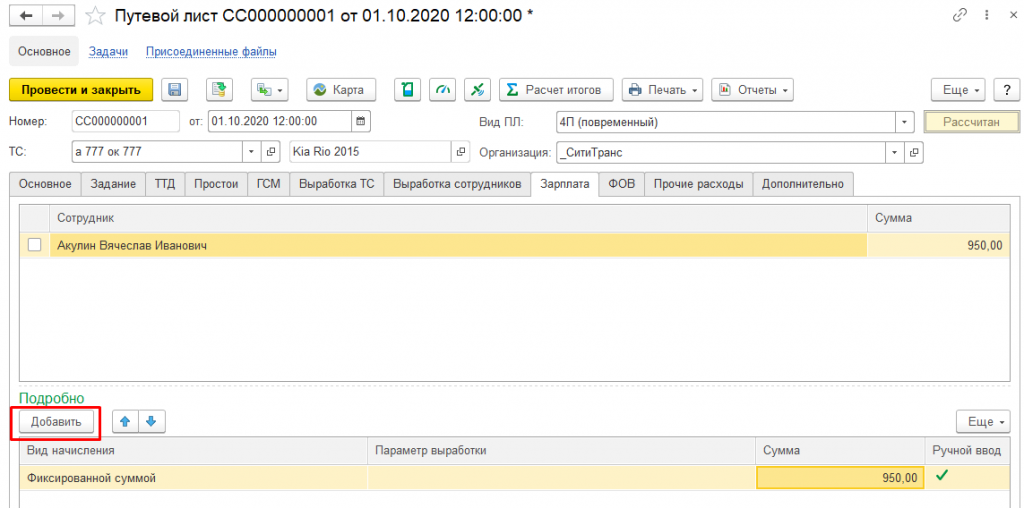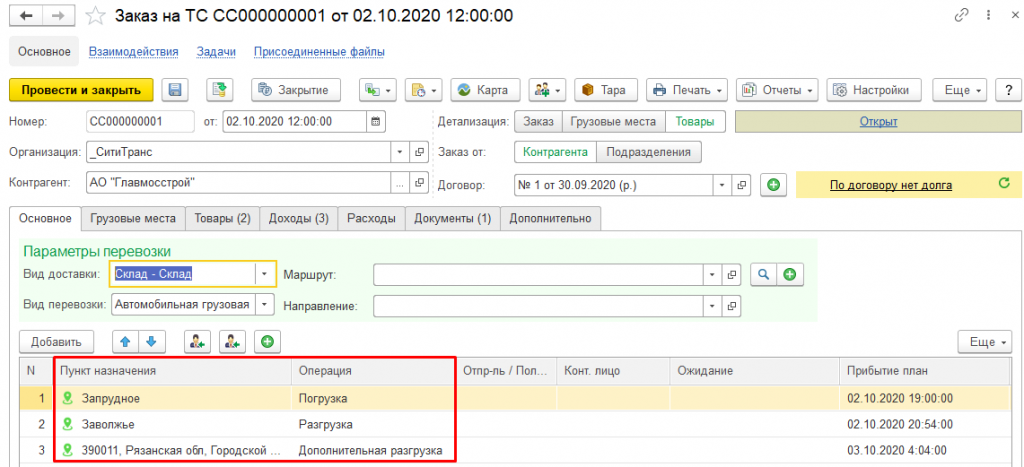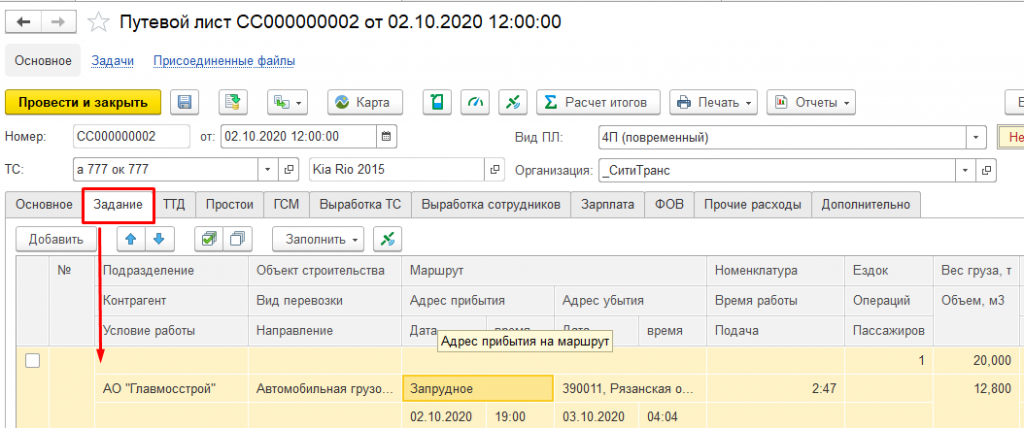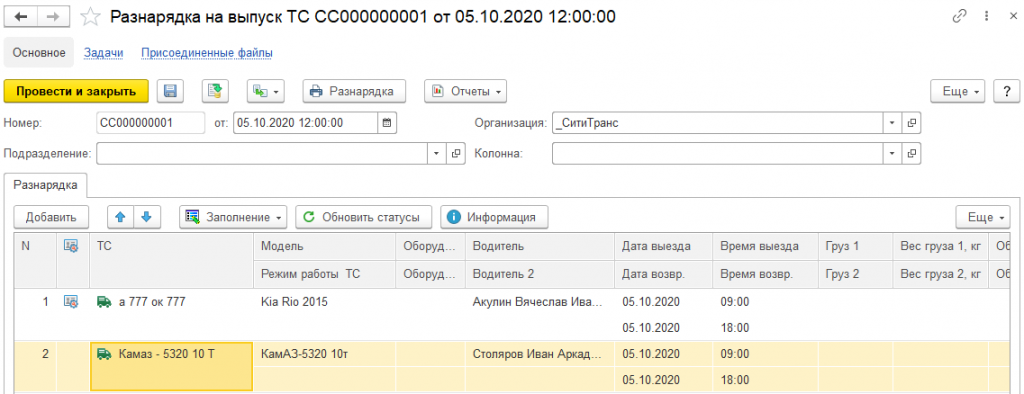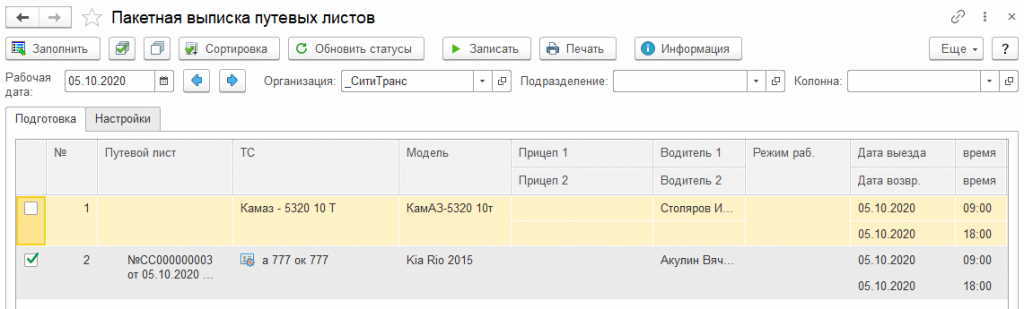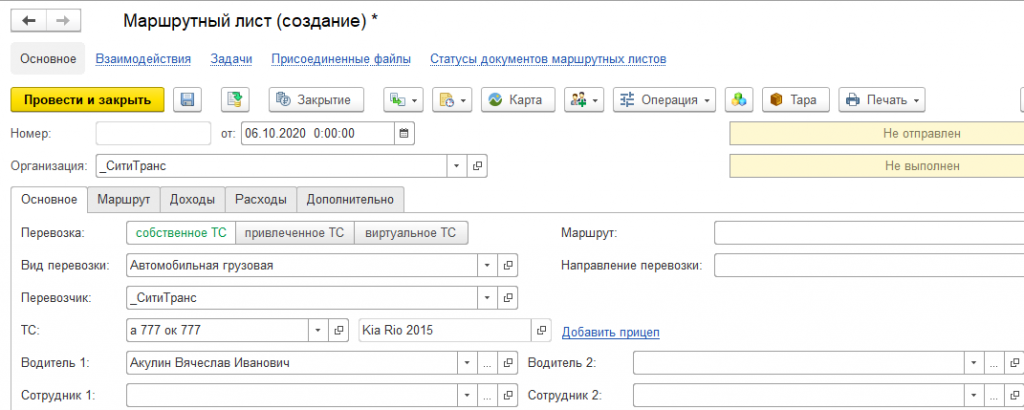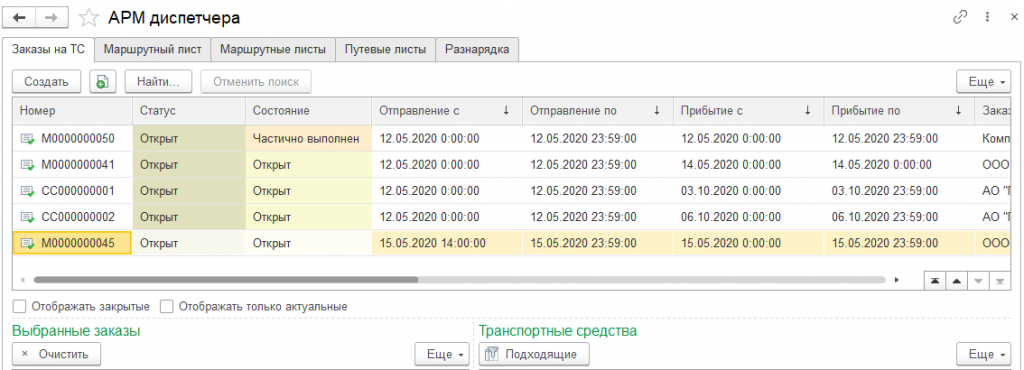Путевой лист является основным первичным документом, выдаваемым водителю перед рейсом. С его помощью организация проверяет работу водителей и расчет ГСМ, а также учитывает пробег и ряд других показателей. Это настолько востребованный документ, что в прошлом году фирма «»1С»» добавила бланк «Путевой лист» в конфигурацию 1С Бухгалтерия 3.0. Правда, учитывать по нему можно только легковые автомобили в поездках по служебным целям.
Совсем другие возможности дает «1С Управление автотранспортом» (1С:УАТ) – это отраслевое решение на платформе 1С:Предприятие 8.3, призванное автоматизировать управленческий и оперативный учет работы автопарка как в транспортных предприятиях, непосредственно занимающихся перевозками, так и в торговых, производственных и др. компаниях, имеющих парк автомобилей для собственных нужд.
Программа позволяет управлять заказами, контролировать выполнение рейсов, работать со сторонними перевозчиками, учитывать путевые листы, ГСМ, нарушения ПДД и штрафы, следить за ремонтами, а также вести складской учет и рассчитывать выработку водителей.
В первой части статьи мы рассмотрим 5 способов создания путевого листа в 1С УАТ, а во второй — расскажем о возможностях планирования работы транспортных средств в этой программе.
Путевые листы в 1С УАТ
В программе 1С:Управление автотранспортом 8 можно создавать и обрабатывать путевые листы различных видов:
- для Легкового автомобиля (Форма №3);
- для Грузового автомобиля (повременный №4-П, сдельный №4-С);
- для Специального автомобиля (Форма №3 спец);
- для Междугороднего автомобиля (Форма №4-М);
- для Автобуса (Форма №6 спец) и пр.
Отраслевое решение позволяет вести и учет по строительной техники, например, создавать Рапорты о работе башенного крана и других строительных машин. Печатные формы путевых листов унифицированы. Программа поддерживает их штрихкодирование.
Путевые листы обрабатываются в два этапа: создание и дозаполнение по возвращении водителя из рейса. Рассмотрим эти этапы.
Создание путевого листа (этап 1)
Вне зависимости от того, какой транспорт вы отправляете в рейс, создание Путевого листа можно реализовать следующими способами.
- Из списка, заполнив его вручную.
- На основании Заказа на транспортное средство (до релиза 2.2.13.1 путевой лист не закрывал Заказ на транспортное средство)
- На основании Разнарядки.
- На основании обработки «Пакетная выписка путевых листов».
- По схеме Заказ-Маршрутный лист-Пакетная выписка-Путевой лист.
Способ создания путевых листов определяется учетной политикой организации.
Создание путевого листа вручную (из списка)
Это самый простой способ выписки путевого листа, где нужный документ создается из списка «Путевые листы». Перейдя в форму, диспетчер заполняет все необходимые параметры:
- Дата рейса
- Транспортное средство
- Имя водителя/водителей/сопровождающих лиц (может заполняться автоматически, если в настройках заранее прописаны эти данные)
- другие
Например, при желании настроить подстановку водителей с учетом графика их работы, нужно перейти во вкладку «Установка прав и настроек» и проставить галочки.
Если установлено «Да», водитель будет заполняться из соответствующего поля экипажа без учета графика работы, «Нет» — водитель будет заполняться с учетом графика работы. В программе есть возможность настроить и график работы водителей.
Время выезда и возвращения заполняется также автоматически из настроек учетной политики, но они могут быть отредактированы.
Показания одометра подставляются из предыдущего путевого листа (если учет ранее не велся, то из ввода остатков).
Вид топлива определяется автоматически из указанного в качестве основного для данного автомобиля.
Диспетчер указывает вручную сколько литров бензина нужно выдать, в нашем примере 30 литров – эта информация указывается для печатной формы, с которой водитель обращается к специалисту, заправляющему автомобиль.
При заполнении путевого листа можно указать температурный коэффициент и условия работы, которые будут влиять на расчет нормативного расхода топлива. Программа учтет это при последующих расчетах.
Если выбранное транспортное средство работает с прицепами или другим оборудованием, необходимо указать это в соответствующей табличной части.
А если на разных участках пути автомобиль будет ехать с разными прицепами (оборудованием), тогда на вкладке «Задание» необходимо указать столько строк, сколько будет оборудования или прицепов.
Вкладка «Задание» заполняется при необходимости. Если был создан Заказ на данный транспорт, тогда заказы заполнятся в путевом листе. Способы заполнения указаны на рисунке ниже.
Далее в той же вкладке указывается контрагент, условия работы и маршрут. Дата и время подставятся автоматически из первой вкладки.
Если водителю приходят дополнительные задания, когда он уже отправился в рейс, путевой лист можно дополнять заданиями вручную или подбором из Заказа.
Затем рассчитываем выработку. На вкладке «Дополнительно» можно выбрать режим расчета.
-
«По Заданию» – означает, что выработка будет рассчитана на основании данных указанных на вкладке Задание путевого листа;
-
«По ТТД» – расчет выработки будет по товарно-транспортному документу (накладная);
-
«Ручной» – диспетчер вручную указывает выработку в путевом листе на закладках «Выработка ТС» и «Выработка сотрудников»;
-
Не рассчитывать – выработка рассчитана не будет.
На этом первый этап заполнения закончен. Можно выдавать печатную форму водителю для выезда на маршрут. Но путевой лист еще не рассчитан!
Если заданий много, а «Заказы» не используются, для того, чтобы водитель увидел все задания в распечатанном виде, необходимо выбрать печатную форму «Маршрутный лист по заданию». При использовании мобильного приложения, водитель может посмотреть все задания там. Также из приложения можно закрыть путевой лист, создать новый и работать с маршрутными листами.
Дозаполнение Путевого листа (Этап 2)
Второй этап работы с путевыми листами начинается с того, что водитель возвращает бумажный документ диспетчеру. Тот открывает этот путевой лист в программе. На вкладке ГСМ есть возможность выбрать вариант расчета фактического расхода топлива.
-
По факту – водитель в печатной форме указывает показания одометра и остаток топлива при возвращении, для прицепа аналогично указывается информация по остаткам на момент возращения. На вкладке «Задание» корректируется значение параметра выработки.
-
По норме – при данном варианте система рассчитывает расход по норме и приравнивает его к фактическому показателю. Достаточно указать показания одометра при возвращении, остаток топлива водителю заполнять не обязательно.
-
По мониторингу (расход) – выбирается в том случае, если необходимо из выбранной системы спутникового мониторинга загружать данные в поле «Расход (мониторинг)». Этот расход по мониторингу приравнивается к расходу по факту, а расход по факту сравнивается с расходом по норме. Благодаря чему можно проанализировать была экономия или нет.
-
По мониторингу (кон. ост.) – позволяет подгрузить уровень топлива в баке на дату и время возвращения по путевому листу.
Также на вкладке «ГСМ» в нижней табличной части можно добавить информацию по заправкам, например, указать информацию по количеству заправленных литров и их стоимость. Список заправок можно подгрузить как из системы спутникового мониторинг, так и используя специальную загрузку данных из отчета процессинговых центров.
На вкладке «ТТД» – заполняется товарно-транспортный документ, данная вкладка может заполняться до или после выполнения перевозки.
На вкладке «Простой» – можно указать факт простоя. Если включить признак «Включен двигатель», то при расчете нормативного расхода топлива увеличится расход топлива на норму в простое. На этой же вкладке можно указать «Время работы отопителя» и «Количество запусков двигателя».
Кстати, чтобы последний показатель учитывался при расчетах, необходимо в настройках транспортного средства поставить признак «Списывать расход топлива на запуск двигателя».
Кроме этого, на вкладке «Нормы расхода ГСМ» должны быть заданы соответствующие нормы, в данном случае нормы на запуск.
Важно: Вне зависимости от периода с которого начинают действовать нормы расхода, основная (ведущая) будет та, которая указана для транспортного средства, а не модели.
Кроме температурного коэффициента и коэффициента условий эксплуатации можно настроить еще два коэффициента — это надбавка на климат-контроль и кондиционер при движении, и сезонная надбавка. Также можно задать до десяти норм спец. работы, когда автомобиль выполняет какие-то особые работы, и норма для этих специальных работ отличается от линейной.
После того как все данные внесены, необходимо выполнить расчет итогов.
После расчета итогов на вкладке «ГСМ» расход по норме посчитался автоматически, поскольку в данном примере был выбран расчет «По факту», расход по мониторингу рассчитан не будет. Можно посмотреть расшифровку расчета.
На рисунке видно, что расход по норме рассчитался 43 литра, фактический расход составил 40 литров, экономия 3 литра.
Важно: В программе есть возможность настройки интеграции с системой спутникового мониторинга транспорта (на данный момент интеграция поддерживается с 8 системами).
Если данная интеграция настроена, тогда после расчёта итога будет видна разница показаний одометра по спутнику и посчитанных в программе.
После расчета итогов можно посмотреть выработку транспортного средства и выработку по агрегатам. Показатели в часах отображаются красным цветом, остальные — черным.
Так как в программе включена аналитика по подразделениям, контрагентам, объектам строительства, маршруту и видам перевозки, то мы видим, что есть возможность учитывать ее в выработке.
Также учитывается «Выработка сотрудников». В путевом листе можно начислить зарплату, кроме фиксированной суммы, можно произвести доначисление вручную.
На вкладке ФОВ (фактически отработанное время) отражено время дневное и время ночное, которое попадет в табель учета рабочего времени. Если учет рабочего времени в учетной политике будет включен.
Признак «Не обновлять при пересчете итогов» используется в том случае если путевой лист многодневный, чтобы вручную заполнить на каждую дату время дневное и ночное. (отработанное днем и ночью).
В путевом листе можно указать информацию и по прочим расходам.
На вкладке «Дополнительно» можно выбрать план применения затрат по которому будут учитываться затраты, он подставляется автоматически, если настроен план применения затрат для конкретной организации. Ответственные лица заполняются автоматически из учетной политики.
В путевом листе можно добавлять свои дополнительные реквизиты на необходимую вкладку.
Если водитель закрывает путевой лист самостоятельно из мобильного приложения или в терминале приема-выдачи путевых листов, тогда необходимо установить признак «Закрыт водителем». Это будет сигнализировать диспетчеру о том, что необходимо проверить документ, рассчитать по нему итоги и провести.
Важно: В версии 1С Управление автотранспортом 2.2.13.1 добавлена возможность закрытия «Заказов на ТС» путевыми листами. Также возможна работа с технологическими путевыми листами, они используются для ввода пробега, расхода топлива по объектам малой механизации.
Технологический путевой лист (ПЛ) решает три задачи:
-
Формирование ПЛ на средства малой механизации с учетом выработки в мото-часах и расхода топлива
-
Сдача транспортного средства в аренду, при этом выписка ПЛ не выполняется, а учитывать выработку и расход топлива нужно. Эти данные можно будет получить из системы мониторинга или отчета процессинговых центров.
-
Отражение пробега и наработки вне путевого листа для учета показаний счетчиков и одометров и прохождения планового техосмотра.
Создание путевого листа на основании «Заказа на ТС»
«Заказы ТС» в «1С Управление транспортным средством» — это документ, который отражает факт принятия заказа от контрагента или подразделения. Для заказа можно учитывать статусы и состояния. На статусы и состояния влияют маршрутный лист или путевой лист.
Для создания путевого листа в данном случае можно воспользоваться кнопкой «Ввести на основании» или использовать «Пакет на выписку путевых листов» для создания нескольких документов на основании нескольких заказов.
В открывшемся путевом листе необходимо указать Транспортное средство и водителя (если не настроено автоматическое заполнение).
Вкладка «Задание» заполнится автоматически из «Заказа на ТС». Теперь можно выводить печатную форму путевого листа.
Создание путевого листа на основании «Разнарядки»
Разнарядка в 1С УАТ – это документ для отражения планового выпуска на работу группы транспортных средств, с целью облегчить работу по выписке путевых листов в больших объемах. В данном документе можно указать максимально два груза для каждого виды автотранспорта.
Далее используем обработку «Пакетная выписка путевых листов», а на вкладке «Настройки» можно заполнить дополнительные параметры:
На вкладке «Подготовка» можно выбрать необходимые транспортные средства и создать путевой лист.
Также из данной обработки можно создавать путевые листы на основании Заказов и Маршрутных листов.
Кликнув по вкладке «Заполнение» можно выбрать пункт «Заполнение по документу Планирование работы ТС». В этом случае данные будут заполняться согласно этому плану, если он ведется.
Подробнее о возможностях « Планирования работы ТС» мы расскажем во второй части статьи.
Создание путевого листа из «Пакетной выписки путевых листов»
Это способ отличается от ранее описанного тем, что мы сразу начинаем создавать путевой лист с формы «Пакетная выписка путевых листов». Режим пакетной выписки удобен для предприятий с большим автопарком, так как позволяет за короткий промежуток времени сформировать и распечатать много путевых листов при минимальных трудозатратах.
Для создания путевого листа в данном случае достаточно иметь заполненными вкладки Транспортное средство и Водитель. Если на какой-то рейс путевой лист уже создан, то дубль документа сделать не получится. Программа это отслеживает.
Создание путевого листа по схеме «Заказ-Маршрутный лист-Путевой лист»
Рассмотрим создание маршрутного листа. Маршрутные листы можно создавать полностью вручную или на основании заказа на транспортное средство.
В нашем примере Маршрутный лист был создан на основании заказа, поэтому маршрут заполнился автоматически. Информацию по транспортному заполняем вручную.
Далее на основании данного документа имеется возможность создать путевой лист.
АРМ диспетчера в 1С УАТ
Для удобства работы в 1С УАТ предусмотрено автоматизированное рабочее место (АРМ) диспетчера. Здесь на вкладке «Заказы на ТС» можно отсортировать заказы, посмотреть список транспортных средств, по которым подошел срок техосмотра, выбрать необходимые заказы на ТС и подходящие к ним машины, и конечно же, создавать Путевые листы.
На вкладках «Маршрутные листы» и «Путевые листы» можно работать с поиском и созданием данных видов документов, также работать с пакетной выпиской. На вкладке «Разнарядка» можно создавать разнарядки на выпуск транспорта.
Итак, мы рассмотрели 5 способов создания путевого листа в отраслевом решении 1С Управление автотранспортом. Такая вариантивность дает пользователям системы гибкие возможности в работе с программой, позволяет автоматизировать многие рутинные процессы и оптимизировать труд автодиспетчеров.
Читайте также:
Остались вопросы?